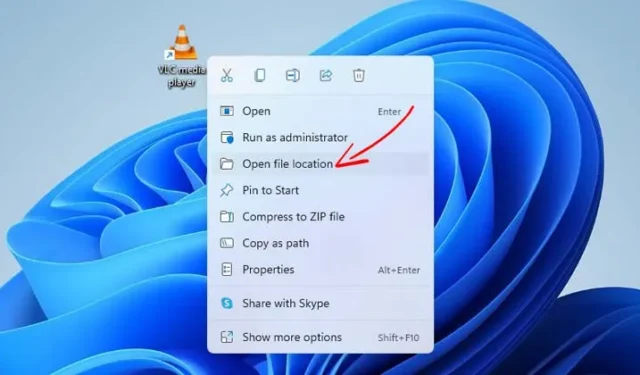
Pokud instalujete aplikace a software na různá místa nebo jednotky, není neobvyklé, že ztratíte přehled o instalační cestě. V takových situacích můžete použít několik metod k vyhledání aplikací nebo programů v počítači se systémem Windows 11.
Naštěstí je nalezení instalačního adresáře jakékoli aplikace nebo hry ve Windows 11 docela jednoduché. Tento článek nastíní některé z nejúčinnějších metod pro vyhledání místa, kde je program nainstalován.
1. Najděte umístění pomocí ikony programu
Instalační složku najdete pomocí ikony aplikace na ploše. Zde je návod, jak postupovat.
1. Nejprve klepněte pravým tlačítkem myši na program, jehož instalační složku chcete zjistit. Poté klikněte na Vlastnosti .

2. V cílovém poli uvidíte instalační cestu .

3. Případně klikněte na tlačítko Otevřít umístění souboru pro přímý přístup k instalační složce.

2. Najděte umístění programu prostřednictvím nabídky Start
1. Začněte otevřením nabídky Start systému Windows 11 a zadejte název programu, který chcete najít. Pro demonstraci jsme použili VLC media player.

2. Vyberte program, klikněte na něj pravým tlačítkem myši a poté klikněte na možnost Otevřít umístění souboru .

3. Najděte App & Program Location prostřednictvím Správce úloh
Správce úloh ve Windows 11 vám také může pomoci najít cesty k instalaci aplikací a programů. Zde je návod, jak na to.
1. Nejprve otevřete nabídku Start systému Windows 11 a zadejte do Správce úloh. Otevřete Správce úloh z nabízených možností.

2. Ve Správci úloh se přepněte na kartu Podrobnosti , jak je znázorněno níže.

3. Zde naleznete seznam všech spuštěných procesů a aplikací ve vašem systému.
4. Vyhledejte aplikaci, klepněte na ni pravým tlačítkem myši a vyberte příkaz Otevřít umístění souboru .

4. Najděte umístění programu z příkazového řádku ve Správci úloh
Povolením sloupce Příkazový řádek ve Správci úloh můžete také určit umístění programu v systému Windows 11. Chcete-li zobrazit sloupec Příkazový řádek, postupujte takto.
1. Spusťte Správce úloh v počítači se systémem Windows 11.

2. Když se otevře Správce úloh, přejděte na kartu Procesy .

3. Klepněte pravým tlačítkem na záhlaví libovolného sloupce a zaškrtněte volbu Příkazový řádek .

4. Ve sloupci Příkazový řádek uvidíte přesnou cestu aplikace .

5. Najděte umístění instalace programu z Průzkumníka souborů
Použití Průzkumníka souborů pro přístup k instalační složce programu může být rozšířenější metodou, ale vždy je efektivní.
Pokud se chystáte na delší cestu k nalezení umístění instalace programu, postupujte podle následujících kroků.

- Spusťte Průzkumníka souborů v počítači stisknutím kláves Windows + E.
- Otevřete jednotku, kde je obvykle nainstalován systém Windows, obvykle jednotka C.
- Přejděte na Program Files > Program Files (x86) . Běžně se zde instalují aplikace.
Pokud nemůžete program najít, možná jste během procesu instalace vybrali jinou instalační cestu.
Tyto metody vám efektivně pomohou najít instalační adresář jakékoli aplikace nebo hry na vašem počítači s Windows 11. Pokud vám tento článek pomohl, zvažte jeho sdílení se svými přáteli. Pokud máte nějaké dotazy, neváhejte se zeptat v sekci komentářů níže.


Napsat komentář